Cum să activați sau să dezactivați mai multe instanțe ale media player VLC, în zilele lucrătoare de sprijin
Includerea mai multor copii
Rulați programul VLC și du-te la „Tools“ => Settings (Setări de asemenea, poate fi deschis prin apăsarea Ctrl + P)

În „Interface“ uita la partea de jos a elementului „listei de redare și copiază comportamentul de“ => „Permiteți numai o copie a“ nu ar trebui să fie o căpușă!
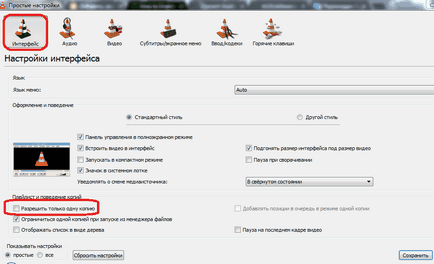
În cazul în care „permite un singur exemplar al“ semn de selectare nu este necesară, atunci eticheta puteți rula instanțe suplimentare ale VLC Media Player. Asta este, dacă ați deschis deja o copie a VLC, puteți începe un altul - prin dublu-clic pe comanda rapidă.
Dacă doriți de fiecare dată când deschideți un fișier este deschis o nouă copie a VLC - aveți nevoie pentru a merge la „Tools“ => „Settings“ (Ctrl + P) => în tab-ul „Interface“ uita la partea de jos selectați „Playlist și copii de comportament „=> eliminați marcajul de validare din“ limitată la o singură copie atunci când executați din managerul de fișiere "

Acum, fiecare fișier deschis în Windows Explorer se va deschide într-o nouă instanță de VLC.
Dezactivați mai multe instanțe
Dacă aveți orice fișier se deschide o nouă copie a programului VLC, și doriți ca toate fișierele deschise în aceeași fereastră - du-te la „Tools“ => „Settings“ (pot fi accesate prin apăsarea Ctrl + P) => o capusa nevoie pentru a pune în domeniu „Permiteți numai o copie a“ și „este limitată la un singur exemplar atunci când executați din manager fișiere“ => clic pe „Salvați“

Dacă doriți ca fiecare fișier nou deschis se adaugă la lista de redare și a jucat în coada de așteptare, pentru - du-te la „Tools“ => „Settings“ (pot fi accesate prin apăsarea Ctrl + P) => în tab-ul „Interface“, a pus un control în caseta „Adăugarea la poziția unui buton toate în“

Acum, dacă redați orice fișier și deschideți un alt - prima piesă non-stop, al doilea se adaugă la coadă. Deci, în Windows Explorer, puteți deschide o grămadă de fișiere și acestea sunt adăugate la coada de redare pentru a vizualiza lista de redare - apăsați Ctrl + L, sau du-te la „View“ => „Playlist“